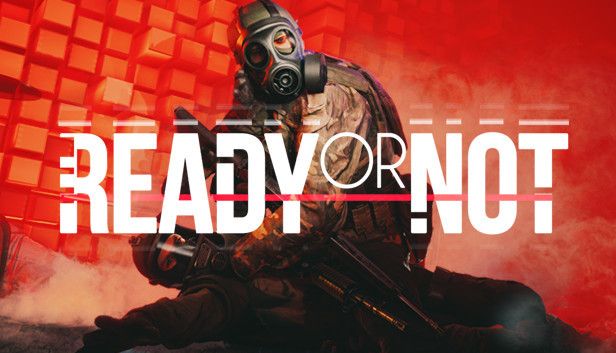Si estás listo o no y quieres desactivar el antialiasing de SMAA, pero no sabes cómo, esta guía te lo explicará paso a paso.
Cómo
Deshabilite la función integrada navegando a,
C:Usuarios[your username]AppDataLocalReadyOrNotSavedConfigWindowsNoEditor
abrir motor.ini,
crear una sección llamada ‘[system]’en el fondo.
Pegue estas líneas debajo / dentro de él
sg.AntiAliasingQuality = 0
r.PostProcessAAQuality = 0
se verá como
[SystemSettings]sg.AntiAliasingQuality = 0r.PostProcessAAQuality = 0
Hay una configuración para el desenfoque de movimiento, pero en caso de que no pueda desactivar la profundidad de campo.
r.DepthOfFieldQuality = 0
insertar debajo [systemsettings]
Es posible que también deba establecer ‘sg.AntiAliasingQuality = 0’ dentro de gameusersystemsettings.ini. En ‘escalabilidad’.
Mi mod inyecta la variante SMAA de suavizado de bordes + un ligero sombreador de nitidez para compensar el desenfoque. El resultado final es una imagen más clara que coincide con el aspecto que tendría el juego sin TAA o FXAA habilitados, porque estas son implementaciones predeterminadas de UE4 que no se ven nada bien.
También un filtro de aberración cromática porque me gustan mucho los flecos de color. puedes deshabilitar eso.
enlace para volver a sombrear,
https://www.mediafire.com/file/0g2d91u4k8gbs47/ReShade_RON_SMAA_CA.RAR.rar/file
Vuelva a agregar los puntos entre www m y e com.
Extraer contenidos a
C:Archivos de programa (x86)SteamSteamAppscommonReady Or NotReadyOrNotBinariesWin64
Hago guías de ajuste para muchos juegos de UE4, pero me detengo hasta el lanzamiento y, mientras tanto, solo saco este sencillo mod.
Eso es todo lo que compartimos hoy en Ready or Not How to Disable SMAA Anti Aliasing, si tiene algo que agregar, no dude en dejar un comentario a continuación, también puede leer el artículo original aquí, todos los créditos van al autor original Aquila 303
MÁS GUÍAS DE JUEGOS PARA TI
Artículos Relacionados:
Sigue leyendo:
- BIOMUTANTE Cómo desactivar el desenfoque de movimiento
- Night of the Dead Cómo desactivar el desenfoque de movimiento
- STAR WARS™: Squadrons Cómo desactivar el desenfoque de movimiento
- Insurgency: Sandstorm: configuración óptima para PC de gama alta
- BIOMUTANT Cómo deshabilitar Anti Aliasing
- Ajustes de Xuan-Yuan Sword VII para FPS y calidad visual
- Cyberpunk 2077 Cómo eliminar TAA y Anti-Aliasing
- State of Decay 2: Cómo desactivar el grano de película, el desenfoque de movimiento, los destellos de lente, la profundidad de campo
- Psychonauts 2 Cómo jugar en Windows 7
- JUNKPUNK Cómo eliminar el desenfoque de movimiento